当前位置:首页 > 帮助中心 > 制作u盘win7启动盘,制作u盘启动盘 win7
制作u盘win7启动盘,制作u盘启动盘 win7
日期:2022-11-14 | 时间:15:15
今天这个文章呢,是关于制作u盘启动盘的教程。尽管小编一直不费余力地安利u盘启动盘这个工具,但依旧有很多朋友在遇到系统故障的时候,不知道有这么一个工具可以使用,更不要说知道它怎么去制作了。如果你也担心自己的电脑出现问题,不妨也准备一个u盘启动盘,里面有许多功能。好啦,有兴趣的朋友就一起来看看制作u盘win7启动盘的步骤。
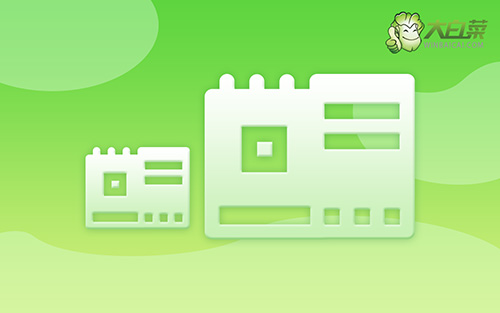
制作u盘启动盘 win7
一:制作u盘注意事项
1、关闭电脑所有安全杀毒软件。
2、备份u盘原来的数据,备份c盘重要数据。
3、准备质量好容量大的u盘。
二:u盘启动盘制作工具下载
1、网络搜索并打开大白菜官网,要认准官网的字样,选择下载最新版U盘启动盘制作工具。

2、下载好最新版大白菜u盘启动盘制作工具后,选择右键解压文件压缩包。
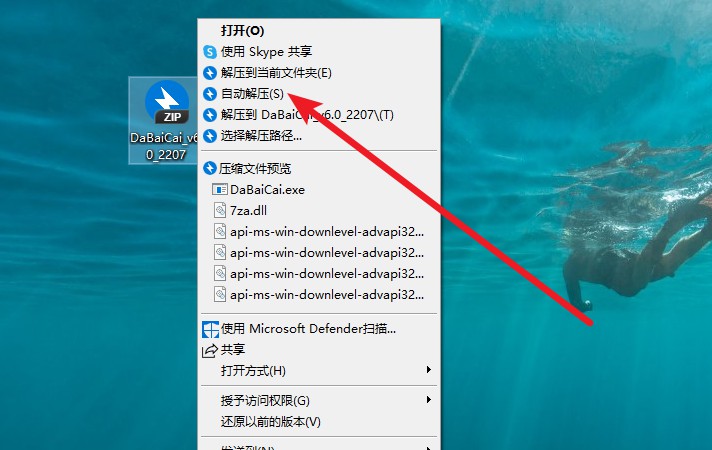
3、将准备好的u盘接入电脑,双击打开大白菜u盘启动盘制作工具备用。
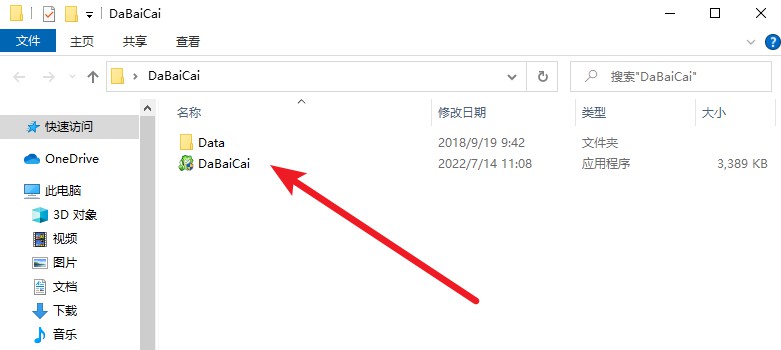
三:u盘启动盘制作过程
1、在大白菜u盘启动盘制作工具界面,等待识别u盘,默认选择USB—HDD以及NTFS,点击一键制作成u盘启动盘。

2、弹出格式化提示时,如果之前就备份好了相关的数据,那就点击确定。

3、最后,弹出大白菜u盘启动盘制作完成提示后,你可以根据需要查看相关教程。

上面的操作,就是本次制作u盘win7启动盘的全部内容了。而制作好u盘启动盘之后,如果要重装系统,就需要考虑系统镜像的放置了。而这一点,小编的建议是,如果本机网络正常可以选择下载至本地除C盘以外的其他分区,如果担心意外,那就保存在u盘启动盘里面备用。

